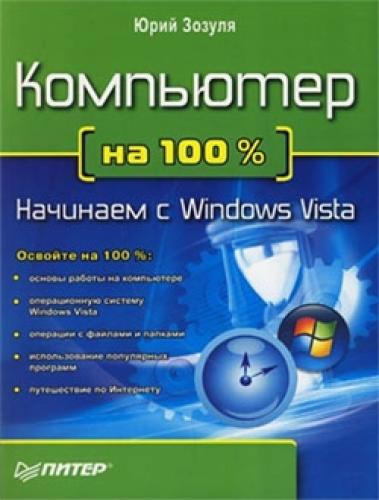При необходимости регулярно выполнять один и тот же поисковый запрос сохраните его условия, после чего вы сможете многократно повторять поиск, просто открыв сохраненный запрос.
Последовательность действий для сохранения поискового запроса будет такой.
1. Выполните нужный вам поиск одним из описанных выше способов.
2. После получения результатов поиска нажмите на панели инструментов кнопку Сохранитьусловия поиска.
3. В появившемся окне введите имя поискового запроса и нажмите кнопку Сохранить.
Все поисковые запросы сохраняются в папку Поиски, которая находится в личном каталоге пользователя. Открыть сохраненный поисковый запрос вы можете одним из следующих способов.
□ В дереве папок Проводника разверните личную папку, затем раскройте папку Поискии щелкните кнопкой мыши на названии нужного запроса.
□ В меню Пуск выберите личную папку, затем откройте папку Поиски и дважды щелкните кнопкой мыши на сохраненном запросе.
ПРИМЕЧАНИЕ
После установки Windows Vista в папке Поиски уже имеется несколько поисковых запросов для нахождения недавно измененных файлов.
Настройка индексированных папок
Как уже отмечалось, в Windows Vista работает специальная служба индексирования, благодаря которой поиск в личных папках выполняется быстро и эффективно. Поиск в папках, которые не включены в индекс, выполняется медленнее, но вы можете добавить любую папку в список индексируемых для ускорения поиска в ней.
Для добавления папки в индекс действуйте так.
1. Откройте нужную папку в Проводнике и введите любой текст в строку поиска.
2. В информационной строке появится сообщение, что поиск может быть медленным в неиндексируемых местах.
3. Щелкните кнопкой мыши на информационной строке и выполните в появившемся меню команду Добавить в индекс.
4. В следующем окне нажмите кнопку Добавить в индекс и подтвердите действие в окне службы контроля учетных записей (подробнее об этой службе см. урок 8.1).
ВНИМАНИЕ
Добавляйте в индекс только те папки, в которых хранятся ваши личные файлы. Включение в индекс таких папок, как Windows, Program Files, или всего диска С: повлечет расход дополнительных ресурсов для построения индекса и снижение скорости поиска.
Для просмотра и редактирования списка индексируемых папок выполните следующие действия.
1. Введите в строку поиска Проводника любой поисковый запрос, после чего на панели инструментов появится кнопка Средства поиска.
2. Щелкните на кнопке Средства поиска и выберите в появившемся меню пункт Изменениеиндексируемых мест. В появившемся окне Параметры индексирования выувидите список индексируемых папок.
3. Для изменения списка в окне Параметры индексирования нажмите кнопку Изменить.
4. В следующем окне нажмите кнопку Показать все места и подтвердите